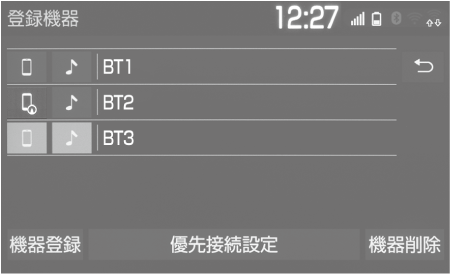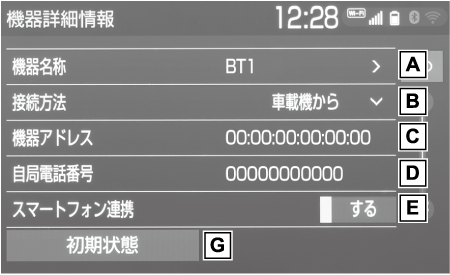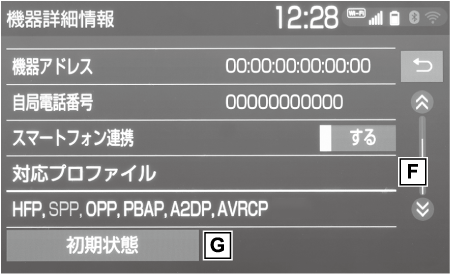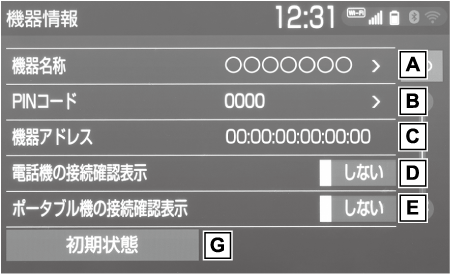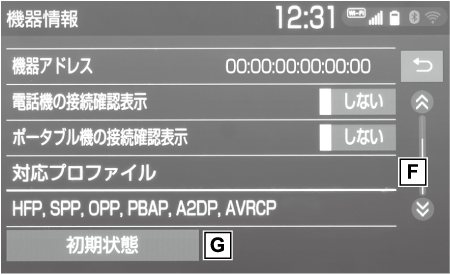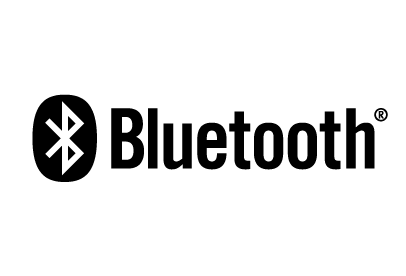使用する機器の選択や、電話機の情報を変更することができます。
- “MENU”スイッチを押す。
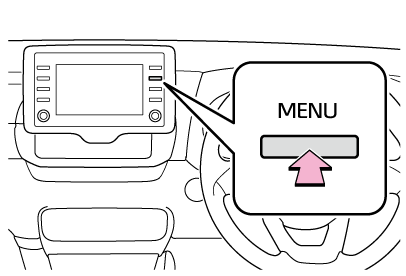
- “設定・編集”を選択。
- 携帯電話を使用するときは、携帯電話をBluetooth接続可能状態にする。
- “Bluetooth”を選択。
- 各項目を設定する。

- 使用するBluetooth機器の選択、登録済み携帯電話の詳細情報の確認、設定をします。(→使用するBluetooth機器を選択する)
- Bluetooth機器の登録追加をします。(→Bluetooth機器を追加登録する)
- 登録済みのBluetooth機器の登録削除をします。(→Bluetooth機器の登録を削除する)
- 本機のBluetooth詳細情報の確認、設定をします。(→本機の詳細設定を確認・設定する)
知識
Android Auto を接続しているときは、Android Auto で使用している携帯電話の登録および接続以外の機能は使用できません。